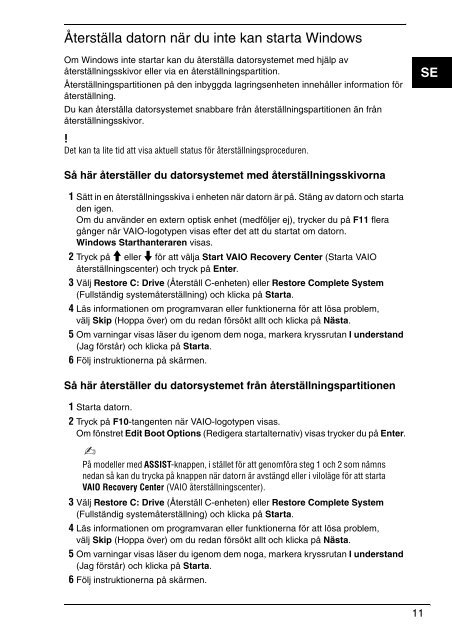Sony VPCS11A7E - VPCS11A7E Guida alla risoluzione dei problemi Svedese
Sony VPCS11A7E - VPCS11A7E Guida alla risoluzione dei problemi Svedese
Sony VPCS11A7E - VPCS11A7E Guida alla risoluzione dei problemi Svedese
You also want an ePaper? Increase the reach of your titles
YUMPU automatically turns print PDFs into web optimized ePapers that Google loves.
Återställa datorn när du inte kan starta Windows<br />
Om Windows inte startar kan du återställa datorsystemet med hjälp av<br />
återställningsskivor eller via en återställningspartition.<br />
Återställningspartitionen på den inbyggda lagringsenheten innehåller information för<br />
återställning.<br />
Du kan återställa datorsystemet snabbare från återställningspartitionen än från<br />
återställningsskivor.<br />
SE<br />
Det kan ta lite tid att visa aktuell status för återställningsproceduren.<br />
Så här återställer du datorsystemet med återställningsskivorna<br />
1 Sätt in en återställningsskiva i enheten när datorn är på. Stäng av datorn och starta<br />
den igen.<br />
Om du använder en extern optisk enhet (medföljer ej), trycker du på F11 flera<br />
gånger när VAIO-logotypen visas efter det att du startat om datorn.<br />
Windows Starthanteraren visas.<br />
2 Tryck på M eller m för att välja Start VAIO Recovery Center (Starta VAIO<br />
återställningscenter) och tryck på Enter.<br />
3 Välj Restore C: Drive (Återställ C-enheten) eller Restore Complete System<br />
(Fullständig systemåterställning) och klicka på Starta.<br />
4 Läs informationen om programvaran eller funktionerna för att lösa problem,<br />
välj Skip (Hoppa över) om du redan försökt allt och klicka på Nästa.<br />
5 Om varningar visas läser du igenom dem noga, markera kryssrutan I understand<br />
(Jag förstår) och klicka på Starta.<br />
6 Följ instruktionerna på skärmen.<br />
Så här återställer du datorsystemet från återställningspartitionen<br />
1 Starta datorn.<br />
2 Tryck på F10-tangenten när VAIO-logotypen visas.<br />
Om fönstret Edit Boot Options (Redigera startalternativ) visas trycker du på Enter.<br />
På modeller med ASSIST-knappen, i stället för att genomföra steg 1 och 2 som nämns<br />
nedan så kan du trycka på knappen när datorn är avstängd eller i viloläge för att starta<br />
VAIO Recovery Center (VAIO återställningscenter).<br />
3 Välj Restore C: Drive (Återställ C-enheten) eller Restore Complete System<br />
(Fullständig systemåterställning) och klicka på Starta.<br />
4 Läs informationen om programvaran eller funktionerna för att lösa problem,<br />
välj Skip (Hoppa över) om du redan försökt allt och klicka på Nästa.<br />
5 Om varningar visas läser du igenom dem noga, markera kryssrutan I understand<br />
(Jag förstår) och klicka på Starta.<br />
6 Följ instruktionerna på skärmen.<br />
11